
Mengatur margin paragraf di Pages di Mac
Anda dapat menyesuaikan margin paragraf dengan membuat indentasi seluruh paragraf, hanya baris pertama paragraf, atau semua baris dalam paragraf, kecuali baris pertama, yang membuat indentasi gantung. Untuk mengatur margin untuk seluruh dokumen, lihat Mengatur margin dokumen.
Mengubah margin paragraf
Pilih satu paragraf atau lebih, atau tekan Command-A untuk memilih semua paragraf dalam dokumen.
Catatan: Perubahan Anda hanya diterapkan ke paragraf atau teks yang dipilih.
Lakukan salah satu hal berikut:
Di penggaris, seret penanda margin (segitiga oranye) untuk mengatur margin baru.
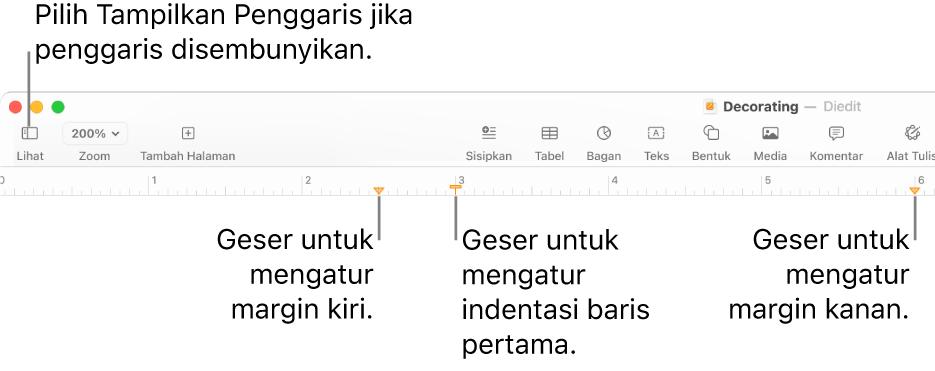
Di bar samping Format
 , klik tombol Gaya di dekat bagian atas, lalu klik salah satu tombol indentasi default di bagian Perataan untuk menambah atau mengurangi indentasi seluruh paragraf.
, klik tombol Gaya di dekat bagian atas, lalu klik salah satu tombol indentasi default di bagian Perataan untuk menambah atau mengurangi indentasi seluruh paragraf.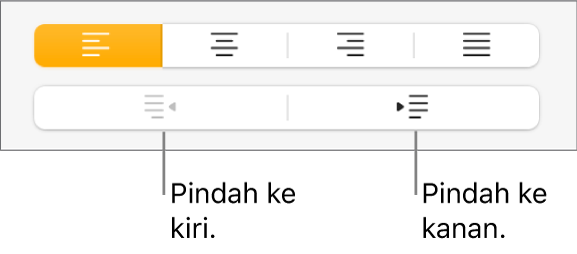
Jika teks berada di dalam kotak teks, tabel, atau bentuk, klik tab Teks di bagian atas bar samping terlebih dahulu, lalu klik tombol Tata Letak.
Catatan: Untuk margin yang kurang dari 1 inci, sesuaikan margin dokumen di bar samping Dokumen (lihat Mengatur margin dokumen untuk dokumen pemrosesan kata).
Anda dapat mengatur penggaris untuk menggunakan poin, inci, atau sentimeter; untuk menampilkan tanda centang sebagai persentase; dan untuk menempatkan 0 (nol) di bagian tengah penggaris. Lihat Mengubah satuan penggaris.
Mengindentasi baris pertama pada paragraf
Anda dapat mengindentasi baris pertama teks di paragraf untuk membuat pemisah visual di dokumen yang membantu pembaca memindai paragraf.
Pilih satu paragraf atau lebih, atau tekan Command-A untuk memilih semua paragraf dalam dokumen.
Lakukan salah satu hal berikut:
Di penggaris, seret penanda indentasi baris pertama (persegi panjang oranye) untuk mengatur indentasi baru.
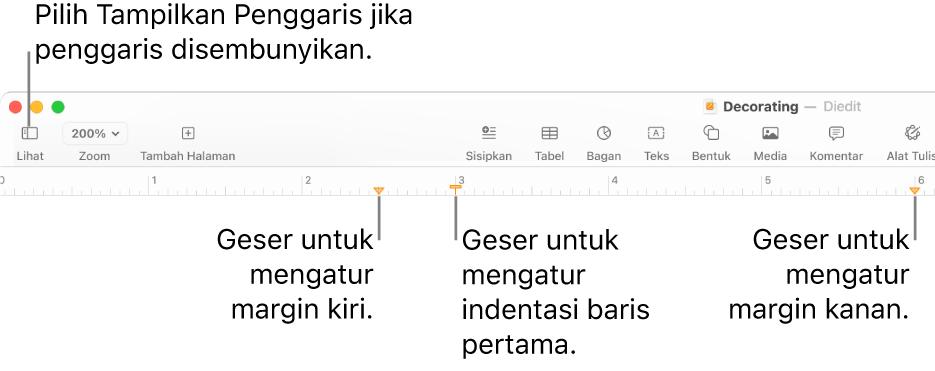
Persegi panjang indentasi baris pertama mungkin berada tepat di atas segitiga margin kiri. Jika Anda tidak dapat memilih salah satu penanda saja, gunakan kontrol di bar samping untuk mengatur margin dan indentasi (lihat pilihan di bawah).
Di bar samping Format
 , klik tombol Tata Letak di dekat bagian atas, klik panah pengungkapan di samping Indentasi, lalu klik panah di samping Pertama.
, klik tombol Tata Letak di dekat bagian atas, klik panah pengungkapan di samping Indentasi, lalu klik panah di samping Pertama.Jika paragraf yang dipilih ada di dalam kotak teks, tabel, atau bentuk, klik tab Teks di bagian atas bar samping terlebih dahulu, lalu klik tombol Tata Letak.
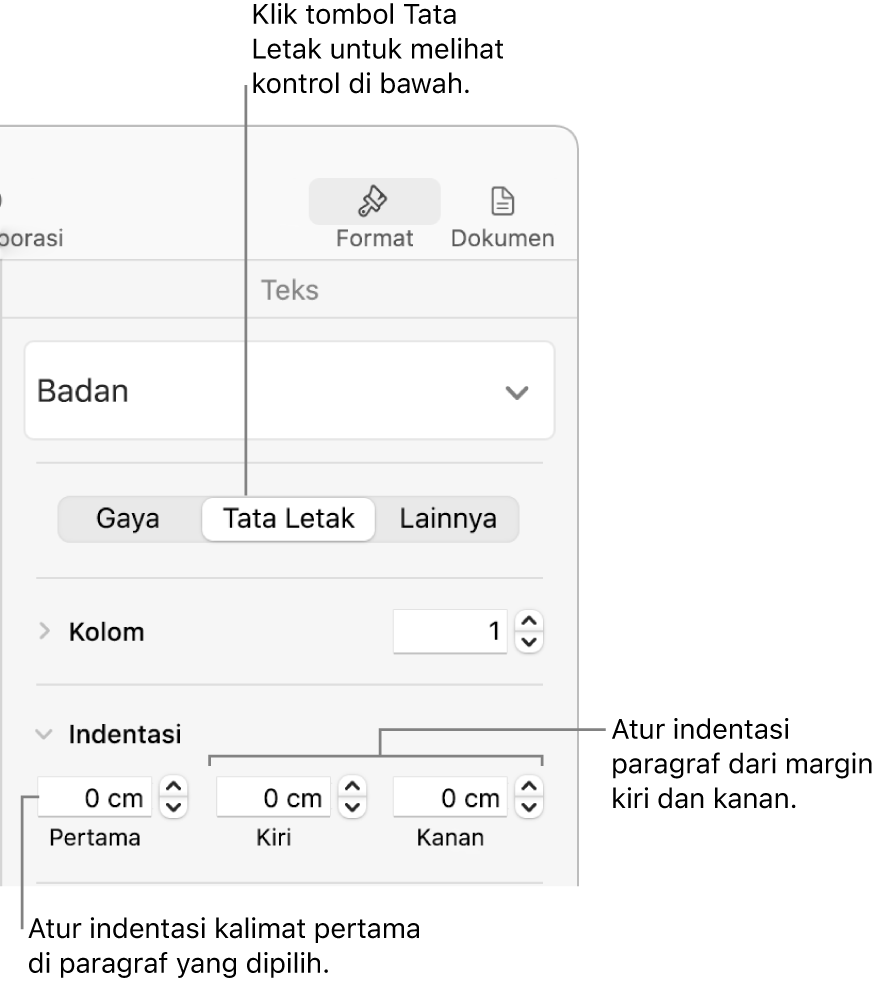
Membuat indentasi gantung (atau indentasi baris kedua)
Indentasi gantung adalah konvensi pemformatan yang biasa digunakan saat mengutip sumber, dengan baris pertama teks dimulai pada margin dokumen dan baris berikutnya diindentasi.
Pilih paragraf yang ingin Anda format.
Di bar samping Format
 , klik tombol Tata Letak di dekat bagian atas.
, klik tombol Tata Letak di dekat bagian atas.Klik panah pengungkapan di samping Indentasi.
Klik
 atau
atau  di samping Kiri untuk mengubah kedalaman indentasi.
di samping Kiri untuk mengubah kedalaman indentasi.